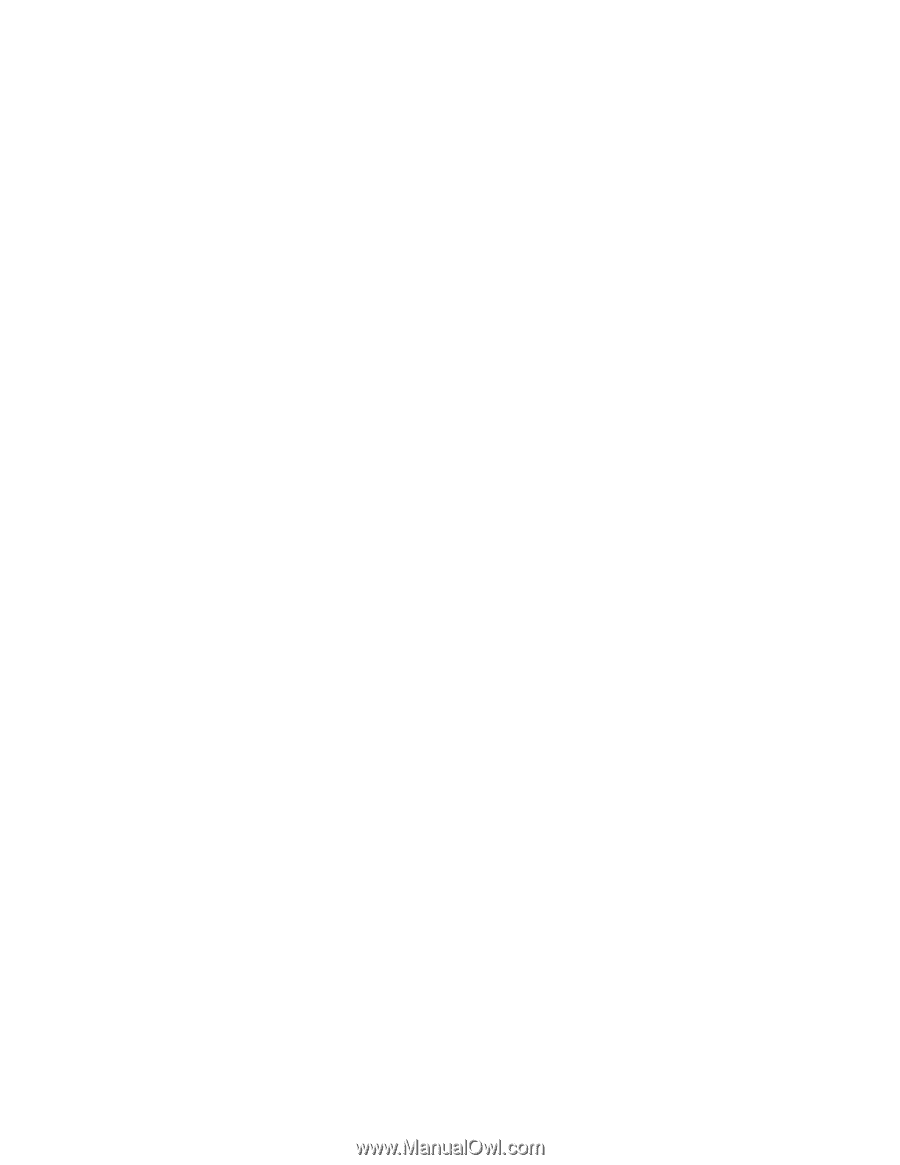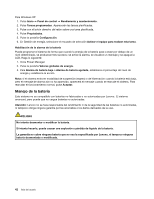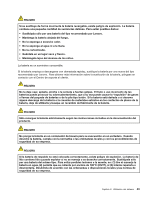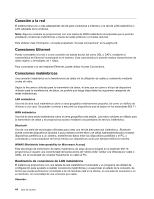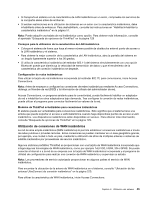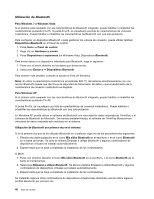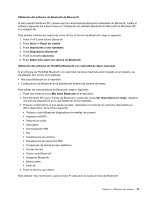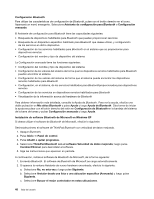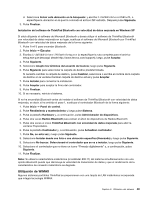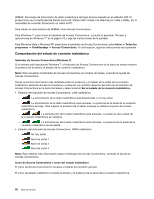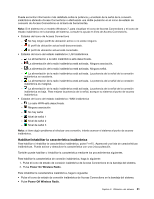Lenovo ThinkPad T420si (Spanish) User Guide - Page 65
Para Windows XP, vayaTareas de, Pulse Fn+F5 para activar
 |
View all Lenovo ThinkPad T420si manuals
Add to My Manuals
Save this manual to your list of manuals |
Page 65 highlights
Utilización del software de Bluetooth de Microsoft Si está usando Windows XP y desea usar las características Bluetooth estándares de Microsoft, instale el software siguiendo las instrucciones en "Instalación de software Bluetooth de Microsoft en Windows XP" en la página 48. Para obtener información acerca de cómo utilizar la función de Bluetooth, haga lo siguiente: 1. Pulse Fn+F5 para activar Bluetooth. 2. Pulse Inicio ➙ Panel de control. 3. Pulse Impresoras y otro hardware. 4. Pulse Dispositivos Bluetooth. 5. Pulse la pestaña Opciones. 6. Pulse Saber más sobre los valores de Bluetooth. Utilización del software de ThinkPad Bluetooth con velocidad de datos mejorada Si el software de ThinkPad Bluetooth con velocidad de datos mejorada está instalado en el sistema, se visualizarán dos iconos en la pantalla: • Mis sitios Bluetooth en el escritorio • Configuración de Bluetooth en la bandeja del sistema de la barra de tareas Para utilizar las características de Bluetooth, haga lo siguiente: 1. Pulse dos veces el icono Mis sitios Bluetooth en el escritorio. 2. Para Windows XP, vaya a Tareas de Bluetooth y pulse dos veces Ver dispositivos en rango. Aparece una lista de dispositivos en la que Bluetooth se ha habilitado. 3. Pulse en el dispositivo al que desee acceder. Aparecerá una lista de los servicios disponibles en dicho dispositivo, de la forma siguiente: • Teclado y ratón Bluetooth (dispositivos de interfaz de usuario) • Impresora (HCRP) • Pasarela de audio • Auriculares • Sincronización PIM • Fax • Transferencia de archivos • Transferencia de elementos PIM • Conexiones de red de acceso telefónico • Acceso de red • Puerto serie Bluetooth • Imágenes Bluetooth • Manos libres • Perfil AV 4. Pulse el servicio que desee. Para obtener más información, pulse la tecla F1 para abrir la ayuda en línea de Bluetooth. Capítulo 2. Utilización del sistema 47